Zvětšujeme text na stránkách Odnoklassniki
Velikost písma, která stojí u výchozích spolužáků, může být poměrně malá, což komplikuje interakci se službou. Naštěstí existuje několik způsobů, jak zvýšit velikost písma na stránce.
Obsah
Velikost písma v okně
Ve výchozím nastavení mají spolužáci čitelnou velikost textu pro většinu moderních monitorů a rozlišení. Pokud však máte velký monitor s technologií Ultra HD, text se může začít zdát velmi malý a nečitelný (i když v OK se nyní pokuste vyřešit tento problém).
Metoda 1: Změna měřítka stránek
Ve výchozím nastavení má každý prohlížeč možnost měnit stránku pomocí speciálních tlačítek a / nebo tlačítek. V tomto případě však může vzniknout takový problém, protože další prvky se také začínají zvyšovat a probíhají proti sobě. Naštěstí je to vzácné a přiblížením se může na stránce snadno zvětšit velikost textu.
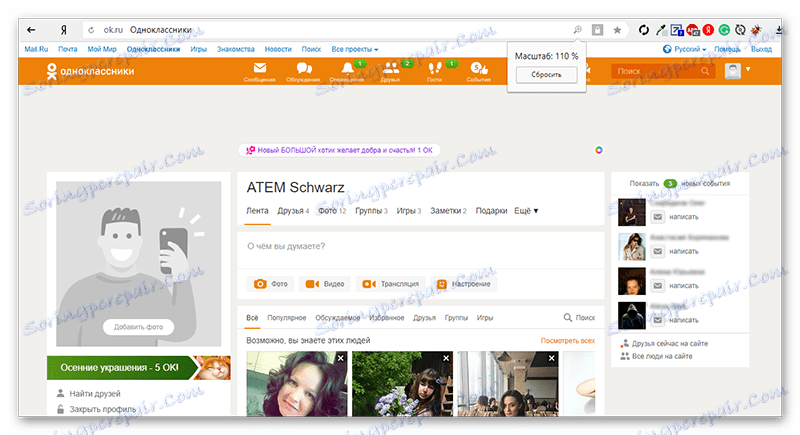
Přečtěte si více: Jak změnit měřítko stránky v Odnoklassniki
Metoda 2: Změňte rozlišení obrazovky
V takovém případě změníte velikost všech položek v počítači, nikoliv pouze na spolužáky. To znamená, že zvýšíte ikony na ploše , položky na hlavním panelu , rozhraní jiných programů, lokalit apod. Z tohoto důvodu je tato metoda velmi kontroverzním řešením, protože pokud potřebujete zvýšit pouze velikost textu a / nebo prvků ve spolužáků, pak tato metoda vůbec nevyhovuje.
Pokyn je následující:
- Otevřete plochu tím, že nejprve otočíte všechna okna. Na libovolném místě (pouze v adresářích / souborech) klikněte pravým tlačítkem myši a v kontextové nabídce vyberte možnost "Rozlišení obrazovky" nebo "Nastavení obrazovky" (záleží na verzi aktuálního operačního systému).
- V levé části okna věnujte pozornost kartě "Zobrazit" . Tam, v závislosti na operačním systému, bude buď pod jménem "Změnit velikost aplikací a dalších položek" nebo jednoduše "Oprávnění". Posunutím posuvníku nastavte rozlišení. Všechny změny jsou přijímány automaticky, takže je nemusíte ukládat, ale počítač může začít zpomalovat první pár minut poté, co jsou aplikovány.

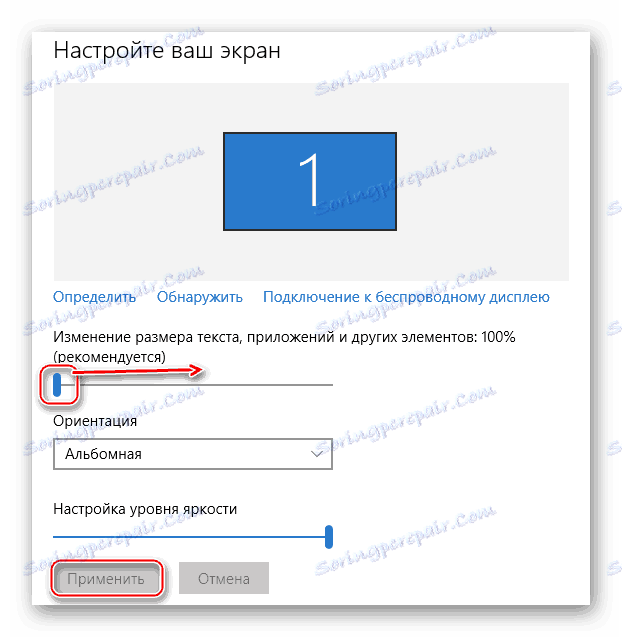
Metoda 3: Změňte velikost písma v prohlížeči
To je nejpravděpodobnější způsob, jak v případě, že potřebujete udělat jen trochu větší text, zatímco velikost ostatních prvků jste zcela spokojeni.
Pokyny se mohou lišit v závislosti na používaném webovém prohlížeči. V tomto případě to bude považováno v příkladu Yandex.Browser (také relevantní pro Google Chrome ):
- Přejděte do části Nastavení . Chcete-li to provést, použijte tlačítko nabídky prohlížeče.
- Projděte stránku dolů s obecnými parametry na konec a klikněte na "Zobrazit pokročilé nastavení" .
- Najděte položku "Webový obsah" . Oproti možnosti Velikost písma otevřete rozbalovací nabídku a vyberte nejvhodnější velikost.
- Tu nastavení nemusíte ukládat, protože se to stane automaticky. Pro úspěšnou aplikaci je však doporučeno zavřít prohlížeč a spustit jej znovu.
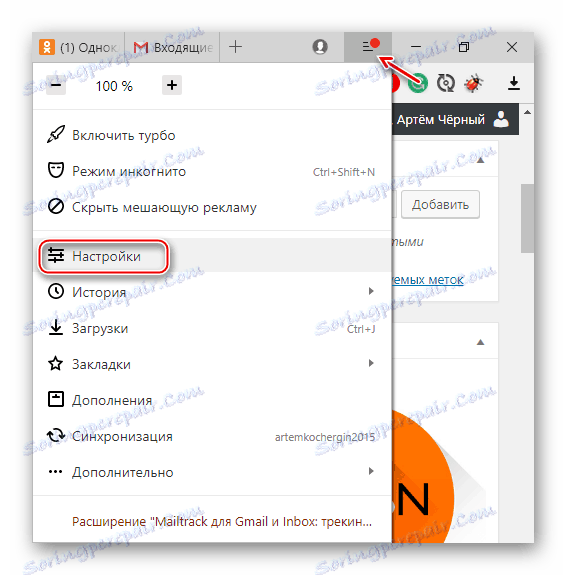

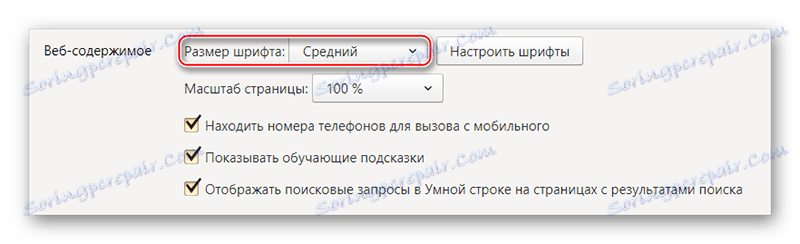
Změna měřítka písma u spolužáků není tak obtížná, jak na první pohled vypadá. Ve většině případů se tento postup provádí za pár kliknutí.
